Kako ojačati Wi-Fi mrežni signal? Povećavamo Wi-Fi raspon
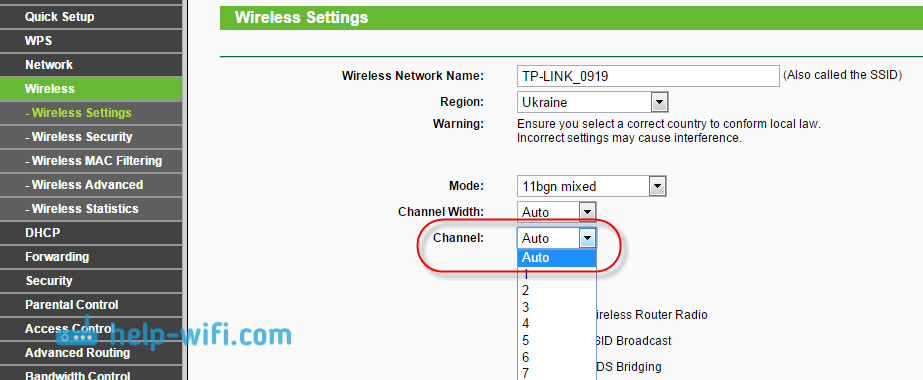
- 4041
- 1025
- Stewart Conroy
Kako ojačati Wi-Fi mrežni signal? Povećavamo Wi-Fi raspon
Odlučio sam pripremiti članak sa savjetima za jačanje Wi-Fi mrežnog signala. Na internetu postoji mnogo različitih članaka o ovoj temi, ali u gotovo svakom članku ima puno nepotrebnih informacija. Preciznije, postoje mnoge preporuke za neke postavke koje nemaju nikoga za povećanje polumjera Wi-Fi signala i ne mogu utjecati na radijus same mreže.
Ako govorimo o jačanju Wi-Fi signala, naravno, moramo uvesti točno polumjer prevlake same mreže, odnosno raspon Wi-Fi-ja. Na primjer: kupili smo usmjerivač, instalirali, postavili, a u najudaljenijim sobama Wi-Fi uopće ne hvata, ili je razina signala preslaba. Ili je usmjerivač instaliran u prizemlju (gdje postoji signal), a na drugom katu signal je već vrlo slab ili je uopće u potpunosti odsutan. Uobičajena situacija s kojom su mnogi suočeni, ali ja sam to naišao.
Što ovisi o radijusu mreže Wi-Fi? Postoji puno različitih čimbenika: od samog usmjerivača (broj i snaga antena), od zidova u vašoj kući, od broja susjednih Wi-Fi mreža, s mjesta usmjerivača, nekih drugih smetnji, itd. D. Mnogi ljudi traže da savjetuju usmjerivač, koji će, na primjer, pružiti stabilan Wi-Fi signal za trosobni stan, privatnu kuću i T. D. U takvim je slučajevima nemoguće savjetovati bilo što konkretno. Svi imaju različite uvjete, različite zidove itd. D. Jedino što mogu savjetovati je otprilike usredotočiti se na vaše kućno područje. Ako imate, na primjer, stan s jednom sobom, čak i jeftin usmjerivač, s jednom antenom snage 3 dBi -a, lako se može nositi sa svojim zadatkom. Pa, ako imate kuću ili veći stan, tada uzmite uređaj skuplji. Iako, cijena nije uvijek argument. Imam ASUS RT-N18U usmjerivač usmjerivača, tri antene, neka vrsta vlasničke ASUS funkcije, što povećava polumjer mrežnog premaza. Dakle, pod istim uvjetima, na istoj udaljenosti, pokazuje rezultat koji nije puno bolji od istog D-Link dir-615/a. Koji ima unutarnje antene, a nekoliko je puta jeftinije.
Kako ojačati Wi-Fi signal u postavkama usmjerivača?
Ako ste već kupili i instalirali usmjerivač kod kuće ili u uredu, a Wi-Fi hvata svugdje gdje vam je potrebno, možete pokušati ojačati bežičnu mrežu. Kako to učiniti, sada ćemo razmotriti. Signal možete ojačati i pomoću postavki u usmjerivaču i pomoću pojedinačnih uređaja i uređaja.
1 Pretraživati i mijenjati kanal na usmjerivaču. Ako vaši uređaji vide puno svojih susjeda na raspolaganju za povezivanje mreža, tada sve ove mreže mogu preuzeti kanal na kojem vaša mreža radi i na taj način smanjuje polumjer mreže.
Možete isprobati u postavkama usmjerivača, postaviti neki statički kanal ili staviti automatski. Ovdje trebate eksperimentirati. Ako niste lijeni, koristite insajder program, možete pronaći slobodniji kanal i postaviti ga u postavke vašeg usmjerivača.
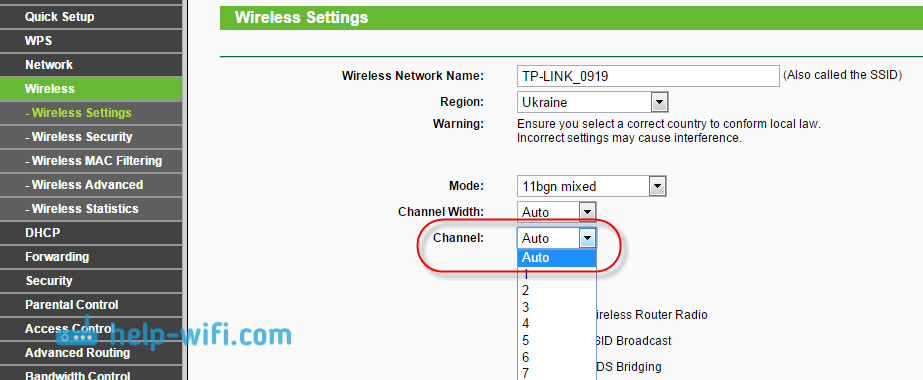
Neću detaljno slikati, samo vam dajem vezu do članka kako pronaći besplatni Wi-Fi kanal i promijeniti kanal na usmjerivaču? U njemu sam detaljno govorio o kanalima i o tome kako pronaći kanal koji nije pretovaren. Također, postoji uputa za promjenu kanala na usmjerivačima različitih proizvođača.
2 Pretvaramo našu mrežu u način rada 802.11N. U pravilu, prema zadanim postavkama na svim usmjerivačima, bežična mreža djeluje u mješovitom B/G/N (11bgn mješovito). Ako prisilno prisilite usmjerivač da emitira Wi-Fi u načinu rada 802.11n, tada to može povećati ne samo brzinu, već i polumjer Wi-Fi premaza (ako ste na usmjerivaču više od jedne antene).
Jedini problem je što ako imate stare uređaje koji ne podržavaju 802 način.11n, oni jednostavno neće vidjeti vašu mrežu. Ako nemate stare uređaje, bez sumnje prebacite svoju mrežu na način. To je vrlo jednostavno. Ulazimo u postavke usmjerivača, obično u 192.168.1.1, ili 192.168.0.1 (detaljne upute za ulaz u postavke Pogledajte ovdje).
U postavkama otvorite karticu na kojoj je postavljena bežična mreža. Obično se ovo naziva: Wi-Fi, bežični način, bežična mreža, bežična itd. D. Tamo pronaći predmet Bežični mrežni način rada (Način) i instalirajte u njemu N samo. To jest, rad mreže je samo u n.
Na primjer: promjena načina bežične mreže na ASUS usmjerivaču

Spremite postavke i ponovno pokrenite usmjerivač. Ako imate problema s povezivanjem uređaja, vratite mješoviti način natrag.
3 Provjerite kapacitet prijenosa u postavkama usmjerivača. Na nekim usmjerivačima moguće je postaviti razinu napajanja bežične Wi-Fi mreže. Koliko znam, prema zadanim postavkama košta maksimalnu energiju. Ali, možete provjeriti.
U ASUS usmjerivačima ove se postavke mijenjaju na kartici Bežična mreža - Profesionalno. Na samom dnu nalazi se predmet "TX kontrola snage prijenosa napajanja ". Postoji skala koja se može prilagoditi u postotku. Izgleda ovako:

Na usmjerivačima TP-Link otvorite karticu Bežični - Bežični napredni. Odlomak Prenijeti snagu omogućuje vam konfiguriranje snage signala. Visoka vrijednost znači maksimalnu snagu.
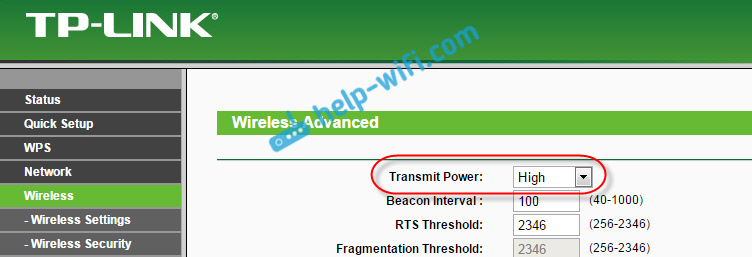
Ove će postavke biti korisnije ako želite suprotno, smanjite snagu signala vašeg Wi-Fi usmjerivača.
Kako povećati polumjer Wi-Fi mreže pomoću dodatnih uređaja?
1 Instaliranje ponovnika ili postavljanje drugog usmjerivača u načinu pojačala. Od svih preporuka koje ćete ovdje vidjeti ili ćete čak pronaći na Internetu, ova je metoda najučinkovitija i pouzdanija. Istina, morat ćete potrošiti na repater.
Repater (repetitor), ovo je mali uređaj koji treba instalirati na mjestu gdje je vaš Wi-Fi signal još uvijek, ali više nije baš jak. A repator će jednostavno proširiti vašu glavnu mrežu, t. e. "prenosi" ga dalje. O tim uređajima detaljno sam pisao u članku: Što je Wi-Fi proba (repetitor) kako to funkcionira, a što znači usmjerivač u načinu ponovnog repatera?
Obični usmjerivači mogu djelovati kao ponavljač. Evo uputa za postavljanje usmjerivača Zyxel i ASUS u načinu repetitora:
- Postavljanje zyxel keenetic u repiter modu (pojačalo). Koristimo Zyxel usmjerivač za proširenje Wi-Fi mreže
- Postavljanje ASUS usmjerivača kao repator (način repetitora Wi-Fi mreže)
Ako vaš Wi-Fi ne "završi" u nekim sobama, tada će instalacija repetitora riješiti ovaj problem. A ako imate kuću na nekoliko katova, tada u prizemlju možete instalirati usmjerivač, a na drugom repateru. Izvrsna i radna shema.
2 Promjena antena usmjerivača u snažnije. Ako je vaš usmjerivač uklonjive antene, tada možete kupiti moćnije i na taj način malo povećati oblaganje vaše mreže. Zašto malo? Da, jer zamjena antena obično daje ne baš dobar rezultat. On je, ali nije tako da poveća polumjer na nekoliko soba. U svakom slučaju, morat ćete potrošiti na antene. I čini mi se da je puno bolje potrošiti taj novac na repatera. Da, koštat će više, ali od toga je puno više koristi.

Ako se odlučite promijeniti antene, onda uzmite moćne, s povećanjem 8 dBi. Ali, skupe su, a nekoliko takvih antena koštat će poput ponavljača.
Već sam napisao članak o instalaciji i testiranje antena TP-Link TL-Ant2408Cl, možete vidjeti rezultate.
3 Kupnja novog usmjerivača, prijelaz na 5 GHz. Možete kupiti snažniji, skuplji usmjerivač. Bolje, usmjerivač s podrškom za raspon od 5 GHz. Koji je plus raspona od 5 GHz? Gotovo je besplatan, sada najviše sve mreže i drugi uređaji djeluju u rasponu 2.4 GHz. Manje smetnji - veća brzina i stabilniji mrežni rad.
Postoje mjesta na kojima je Wi-Fi mreža 2.4 GHz praktički ne radi. Bugovi stalno, veza, mala brzina itd. Nestaje. D. I sve zbog činjenice da postoji puno različitih mreža. Ovdje u takvim slučajevima prijelaz na 5 GHz rješava sve probleme.
Ali mreža koja pokriva u rasponu od 5 GHz bit će manja u usporedbi s rasponom od 2.4 GHz. Ova značajka frekvencije od 5 GHz.
Još nekoliko savjeta za povećanje raspona Wi-Fi
1 Odaberite ispravno mjesto vašeg usmjerivača. U stvari, ovo je vrlo dobar i učinkovit savjet. U pravilu su svi postavili usmjerivače na ulazu ili u nekim dugim sobama. Ispravno mjesto usmjerivača ispravno će distribuirati signal, povećavajući tako Wi-Fi raspon.
Jednostavno rečeno, trebate instalirati usmjerivač što bliže središtu kuće. Da, to se ne uspijeva uvijek, jer trebate položiti kabel na usmjerivač, a povlačenje u sredinu kuće nije baš prikladno. Ali čak i manji pokreti usmjerivača moći će povećati razinu mreže u sobama koje su vam potrebne. I također, trebate se sjetiti da su zidovi neprijatelj Wi-Fi mreža.
2 Domaća pojačala za Wi-Fi antene. Možete pronaći mnoge upute koje prikazuju proizvodnju pojačala za usmjerivač. U pravilu je ovo obična folija i limene banke. Ispada da ako s jedne strane antene stavite list folije, signal će biti pretučen i usmjeren u smjeru koji nam treba.

Mislim da je sve gluposti. Prvo, rez piva ili komad folije iza usmjerivača, ne izgleda baš lijepo, a drugo, praktički nema učinka. Mozes provjeriti.
Ovo su savjeti. Mislim da ste pronašli prikladan način da povećate raspon Wi-Fi mreže. Podijelite svoj savjet u komentarima!
- « Kako vidjeti tko je povezan s Wi-Fi mrežom na ASUS usmjerivaču
- Kako napraviti Wi-Fi mrežu nevidljivog na TP-Link usmjerivaču? »

